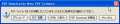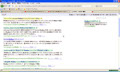マウスジェスチャーでの拡大・縮小も可能
Webページ上の画像にマウスカーソルを合わせ、右ボタンを押しながらマウスホイールを下に回すと、画像は5%ずつ拡大していく(図12)。この時、ステータスバーの左側には、倍率と縦横のピクセル数が表示されている。同様に、右ボタンを押しながらマウスホイールを上に回すと、画像は5%ずつ縮小していく。また、マウスの右ボタンを押しながら左ボタンをクリックすると、画像がウィンドウのサイズに合わせて拡大・縮小される。拡大・縮小した画像を元に戻すには、右ボタンを押しながらマウスホイールをクリックすれば良い。
「Image Zoom」の設定は、[ツール]メニューから[アドオン]を選択し、[Image Zoom]の[設定]ボタンをクリックして表示される[Image Zoom]ダイアログで行う(図13)。
[全般]タブでは、マウスジェスチャーの設定をカスタマイズすることができるとともに、サブメニューの「+拡大」「-縮小」での倍率を変更することが可能だ。また、[コンテキストメニューの項目]タブでは、右クリック時のコンテキストメニューを変更することができる。初期設定ではサブメニューにある「+拡大」「-縮小」をコンテキストメニューに表示するように設定することが可能である(図14)。最後に、この「Image Zoom」を無効化または削除する場合は、[ツール]メニューから[アドオン]をクリックして表示されるダイアログで設定を行う。[拡張機能]で[Image Zoom]を選択し、[無効化]または[削除]のいずれかをクリックする(図15)。





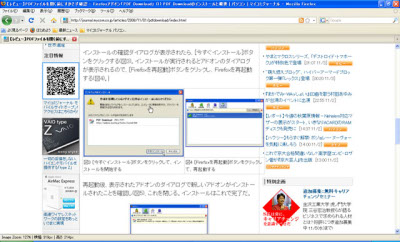


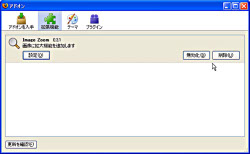

![Webページにコメントが書き込める - Firefoxアドオン「newlivewall [ぬりかべ]」](/article/20081105-newlivewall/index_images/index.jpg/iapp)